Wenn Sie versuchen, das Kennwort für einen Benutzer in Windows 10 zu entfernen oder zu ändern, und die Fehlermeldung "Das angegebene Kennwort entspricht nicht den Anforderungen für Kennwörter auf diesem Computer. Es kann zu kurz, zu lang oder zu einfach sein.", lesen Sie weiter unten, um das Problem zu lösen.
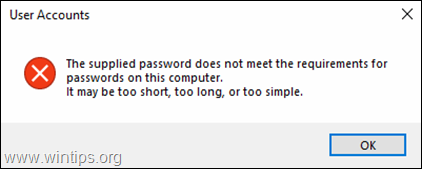
Der Fehler „Das bereitgestellte Kennwort entspricht nicht den Kennwortanforderungen“ in Windows 10 ist auf die Passwort muss den Komplexitätsanforderungen entsprechen Richtlinie, die von allen Benutzern verlangt, sichere Kennwörter zu verwenden, die aus mindestens acht Zeichen bestehen und eine Kombination aus Buchstaben, Zahlen und Symbolen enthalten.
Die Anforderung, Ihr Konto mit einem komplexen Passwort zu sichern, ist nicht wirklich ein Problem, weil es hilft Verhindern Sie, dass nicht autorisierte Benutzer auf Ihren Computer zugreifen, indem Sie manuelle Methoden oder automatisierte Tools verwenden, die raten Passwörter.
Wenn Sie jedoch kein komplexes Passwort verwenden möchten und die Meldung "Das angegebene Passwort entspricht nicht den Passwortanforderungen" erhalten, fahren Sie unten fort, um das Problem zu lösen.
So beheben Sie: Das von Windows 10 bereitgestellte Kennwort erfüllt nicht die Anforderungen für Kennwörter.
Methode 1. Deaktivieren Sie die Anforderungen an die Kennwortkomplexität.
Die erste Methode zum Beheben des Fehlers „Das bereitgestellte Kennwort entspricht nicht den Anforderungen“ in Windows 10 Pro besteht darin, das zu deaktivieren Richtlinie für Anforderungen an die Kennwortkomplexität:
1. Öffne das Lokale Sicherheitsrichtlinie Editor. Das zu tun: *
- Drücken Sie gleichzeitig die Fenster
 + R Tasten zum Öffnen der Befehlsbox ausführen.
+ R Tasten zum Öffnen der Befehlsbox ausführen. - Typ secpol.msc und drücke Eingeben.
- Drücken Sie gleichzeitig die Fenster
* Notiz: Zusätzlich können Sie die Gruppenrichtlinien-Editor (gpedit.msc) und navigieren Sie im nächsten Schritt zu:
- Computerkonfiguration\Windows-Einstellungen\Sicherheitseinstellungen\Kontorichtlinien\Kennwortrichtlinie

2. Navigieren Sie in der lokalen Sicherheitsrichtlinie zu:
- Sicherheitseinstellungen -> Kontorichtlinie -> Kennwortrichtlinie
3a. Doppelklicken Sie im rechten Bereich auf Passwort muss den Komplexitätsanforderungen entsprechen Politik.
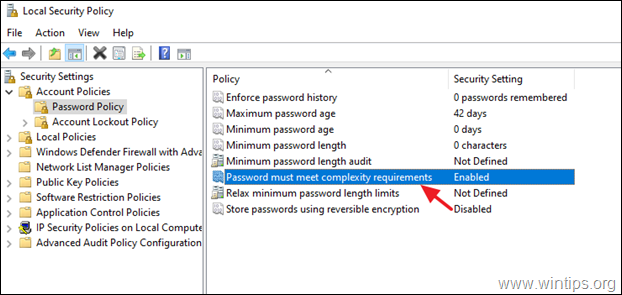
B. Legen Sie die Richtlinie fest auf Behindert und klicke OK.
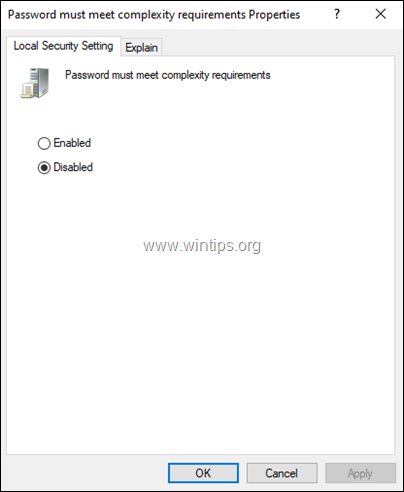
4. Setzen Sie auch die Werte in den folgenden Richtlinien auf 0 (Null):
Mindestalter des Passworts: 0 Tage
Mindestlänge des Passworts bis 0 Zeichen
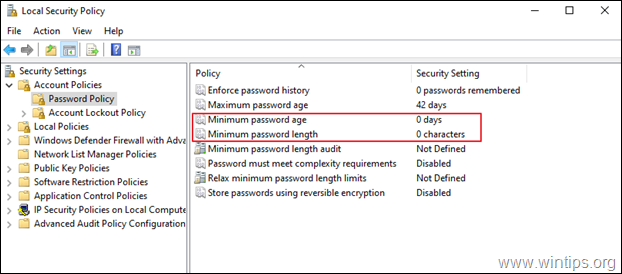
5. Schließe Lokale Sicherheitsrichtlinie Editor und versuchen Sie, das Passwort zu ändern. Wenn Sie denselben Fehler erhalten, fahren Sie mit Methode 2 unten fort.
Methode 2. FIX Das bereitgestellte Kennwort entspricht nicht den Anforderungen für HP Computer/Laptops.
Wenn Sie auf einem HP PC die Fehlermeldung "Das angegebene Kennwort entspricht nicht den Kennwortanforderungen" erhalten, fahren Sie fort und deinstallieren Sie die Sicherheitssoftware von HP:
1. Navigieren Sie zu Programme und Funktionen im Bedienfeld. Das zu tun:
- Drücken Sie gleichzeitig die Fenster
 + R Tasten zum Öffnen der Befehlsbox ausführen.
+ R Tasten zum Öffnen der Befehlsbox ausführen. - Geben Sie in das Befehlsfeld zum Ausführen Folgendes ein: appwiz.cpl und drücke Eingeben.
- Drücken Sie gleichzeitig die Fenster

2. Wählen und deinstallieren Sie die folgende HP Software.
HP Protect-Tools
HP Client Access Manager
HP Client Security Manager
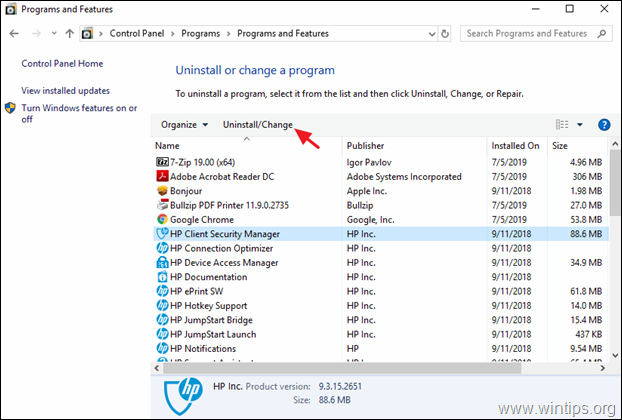
3. Nach der Deinstallation, neu starten Ihren PC und versuchen Sie dann, das Passwort zu ändern. Diesmal können Sie es problemlos ändern.
Das ist es! Welche Methode hat bei Ihnen funktioniert?
Lassen Sie mich wissen, ob dieser Leitfaden Ihnen geholfen hat, indem Sie Ihren Kommentar zu Ihren Erfahrungen hinterlassen. Bitte liken und teilen Sie diesen Leitfaden, um anderen zu helfen.